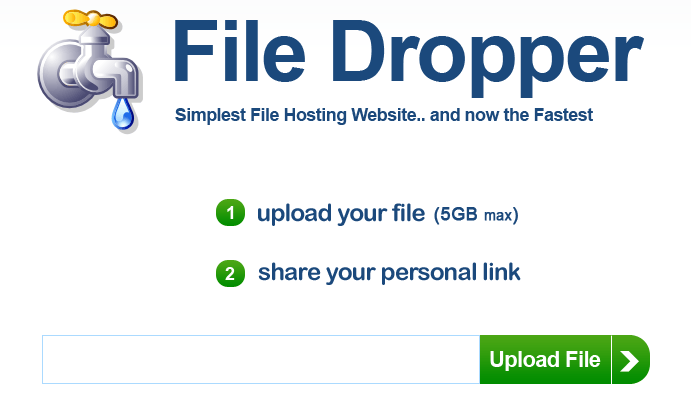Iki „TechieWriter“
Kaip valdyti (pridėti / ištrinti / redaguoti) kredito / debeto korteles, susietas su jūsų „Amazon“ paskyra: - Kredito ar debeto kortelės išsaugojimas „Amazon“ paskyroje gali padėti sutaupyti daug laiko mokant internetu. Tačiau kai kurie iš mūsų, net šimtą kartų išgirdę, kad gerai saugoti savo korteles saugiose internetinėse svetainėse, vis tiek norėtų apsvarstyti galimybę ištrinti kortelės informaciją, kad ir kaip būtų. Čia rasite jūsų abiejų problemų sprendimus čia, šiame straipsnyje. Atlikite toliau nurodytus veiksmus, jei norite tvarkyti korteles, susietas su „Amazon“ paskyra tiek iš žiniatinklio, tiek iš „Android“ programos.
Tvarkykite korteles iš „Amazon“ žiniatinklio programos
1 ŽINGSNIS
- Pirmiausia eik į www.amazon.com ir prisijunkite naudodami „Amazon“ kredencialus. Prisijungę spustelėkite rodyklę žemyn, kuri yra po pasveikinimo pranešimu, kaip parodyta kitoje ekrano kopijoje. Toliau spustelėkite parinktį, pavadintą Jūsų sąskaita.

2 ŽINGSNIS
- Dabar į papildyti debeto ar kredito kortelę į savo sąskaitą, spustelėkite nuorodą Pridėkite kredito ar debeto kortelę.

3 ŽINGSNIS
- Toliau turite užpildyti informaciją apie savo kortelę. Norėdami užbaigti kortelės pridėjimo procesą, taip pat turite pasirinkti atsiskaitymo adresą. Arba galite pasirinkti esamą adresą, arba galite įvesti naują adresą.

4 ŽINGSNIS
- Į Redaguoti arba Ištrinti kortelę, susietą su jūsų paskyra, spustelėkite nuorodą Redaguokite arba ištrinkite mokėjimo metodą.

5 ŽINGSNIS
- Čia turite atskirus mygtukus Ištrinti ir Redaguoti galimybės. Norėdami pasiekti šias funkcijas, galite spustelėti atitinkamus mygtukus.

Tvarkykite korteles iš „Amazon Android“ programos
1 ŽINGSNIS
- Gauti „Amazon Shopping“ programa iš „Play Store“. Įdiegę paleiskite programą spustelėdami jos piktogramą.

2 ŽINGSNIS
- Kai būsite prisijungę naudodami „Amazon“ kredencialus, spustelėkite Daugiau veiksmų piktogramą, esančią viršutiniame kairiajame ekrano kampe.

3 ŽINGSNIS
- Parinkčių sąraše raskite ir spustelėkite Jūsų sąskaita variantą.

4 ŽINGSNIS
- Į Papildyti kredito ar debeto kortelė pagal Paskyros nustatymai skyriuje spustelėkite parinktį, pavadintą Pridėkite kredito arba debeto kortelę.

5 ŽINGSNIS
- Įveskite kortelės informaciją ir viską atlikę paspauskite mygtuką Patvirtinti mygtuką.

6 ŽINGSNIS
- Jeigu nori Ištrinti arba Redaguoti kortelę, po Paskyros nustatymai, spustelėkite Tvarkykite mokėjimo parinktis variantą.

7 ŽINGSNIS
- Čia galite pamatyti visas išsaugotas korteles ir jas lengvai redaguoti arba ištrinti. Viskas.

Tikiuosi, kad straipsnis jums buvo naudingas. Palikite komentarus ar pasiūlymus toliau pateiktame komentarų skyriuje. Ačiū, kad skaitėte.